Risolto il problema con il WiFi non funzionante in Windows 10 [100% funzionante]
Pubblicato: 2019-01-22
Se stai riscontrando un errore di connettività limitata o nessuna connessione Internet, non sarai in grado di accedere a Internet finché non risolvi questo problema. L'errore di connettività limitato non significa che l'adattatore WiFi sia disabilitato; significa solo un problema di comunicazione tra il tuo sistema e il router. Il problema può essere ovunque, che si tratti del router o del tuo sistema, quindi dovremo risolvere i problemi sia con il router che con il PC.

Molti parametri possono causare il mancato funzionamento del WiFi, in primo luogo gli aggiornamenti software o la nuova installazione, che potrebbero modificare il valore del registro. A volte il tuo PC non può ottenere automaticamente l'indirizzo IP o DNS mentre può anche essere un problema di driver, ma non preoccuparti, oggi vedremo come risolvere il problema del WiFi che non funziona in Windows 10 con l'aiuto della guida elencata di seguito.
Contenuti
- Risolto il problema con il WiFi non funzionante in Windows 10 [100% funzionante]
- Metodo 1: riavvia il router/modem WiFi
- Metodo 2: cambia il tuo router WiFi
- Metodo 3: disattivare la modalità aereo e abilitare il Wi-Fi
- Metodo 4: dimentica la tua rete WiFi
- Metodo 5: abilita il Wi-Fi dal BIOS
- Metodo 6: abilitare il servizio di configurazione automatica WLAN
- Metodo 7: aggiorna i driver Wi-Fi
- Metodo 8: eseguire lo strumento di risoluzione dei problemi di rete
- Metodo 9: disabilitare la scheda virtuale Microsoft Wi-Fi Direct
- Metodo 10: disinstallare la scheda di rete
- Metodo 11: ripristinare le impostazioni di rete
- Metodo 12: reimpostare l'autotuning TCP/IP
- Metodo 13: utilizza Google DNS
- Metodo 14: disabilitare IPv6
- Metodo 15: deseleziona l'opzione proxy
- Metodo 16: disabilitare l'utilità di connessione Intel PROSet/Wireless WiFi
- Metodo 17: Elimina i file Wlansvc
- Metodo 18: disabilitare temporaneamente antivirus e firewall
- Metodo 19: modifica la larghezza del canale 802.11
- Metodo 20: modificare la modalità di rete wireless su predefinita
Risolto il problema con il WiFi non funzionante in Windows 10 [100% funzionante]
Assicurati di creare un punto di ripristino nel caso qualcosa vada storto.
Se non riesci a connettere alcun dispositivo a Internet, significa che il problema riguarda il tuo dispositivo WiFi e non il tuo PC. Quindi è necessario seguire i passaggi per la risoluzione dei problemi elencati di seguito per risolvere il problema.
Metodo 1: riavvia il router/modem WiFi
1. Spegni il router o il modem WiFi, quindi scollega la fonte di alimentazione da esso.
2. Attendere 10-20 secondi, quindi collegare nuovamente il cavo di alimentazione al router.
![Riavvia il router o il modem WiFi | Risolto il problema con il WiFi non funzionante in Windows 10 [100% funzionante]](/uploads/article/427/TsteweVcvMoV4ZRI.jpg)
3. Accendi il router, collega il tuo dispositivo e verifica se questa correzione WiFi non funziona nel problema di Windows 10.
Metodo 2: cambia il tuo router WiFi
È ora di verificare se il problema riguarda il router o il modem stesso anziché l'ISP. Per verificare se il tuo WiFi ha qualche problema hardware, usa un altro vecchio modem o prendi in prestito il router dal tuo amico. Quindi configura il modem per utilizzare le impostazioni del tuo ISP e sei a posto. Se riesci a connetterti con questo router, il problema è sicuramente con il tuo router e potrebbe essere necessario acquistarne uno nuovo per risolvere questo problema.
Se riesci a connetterti al Wi-Fi utilizzando il tuo cellulare o un altro dispositivo, significa che il tuo Windows 10 ha qualche problema a causa del quale non è in grado di connettersi a Internet. Ad ogni modo, non preoccuparti, questo può essere risolto facilmente, segui i passaggi per la risoluzione dei problemi di seguito.
Metodo 3: disattivare la modalità aereo e abilitare il Wi-Fi
Potresti aver premuto accidentalmente il pulsante fisico per spegnere il Wi-Fi o alcuni programmi potrebbero averlo disabilitato. In questo caso, puoi facilmente riparare il WiFi che non funziona con la semplice pressione di un pulsante. Cerca sulla tastiera l'icona WiFi e premila per abilitare nuovamente il WiFi. Nella maggior parte dei casi è Fn (tasto funzione) + F2.
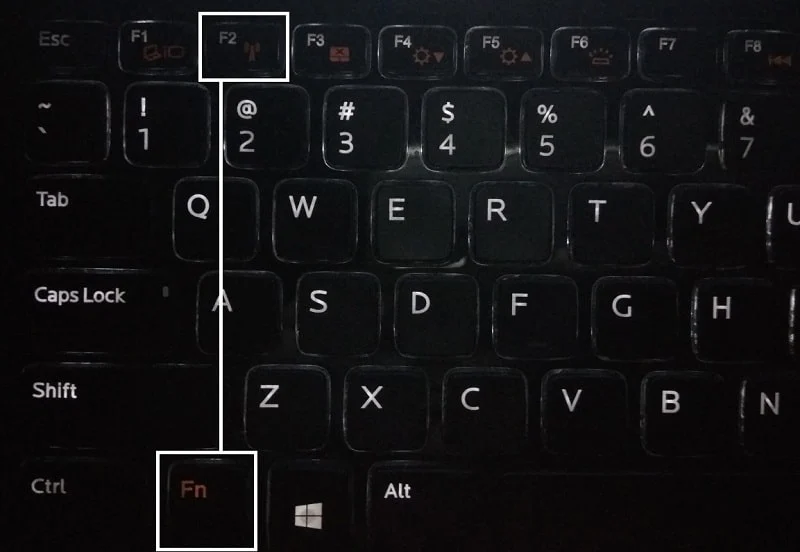
1. Fare clic con il pulsante destro del mouse sull'icona della rete nell'area di notifica e selezionare " Apri impostazioni di rete e Internet ".
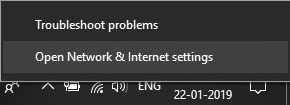
2. Fare clic su Modifica opzioni adattatore nella sezione Modifica le impostazioni di rete.

3. Fare clic con il pulsante destro del mouse sull'adattatore WiFi e scegliere Abilita dal menu contestuale.
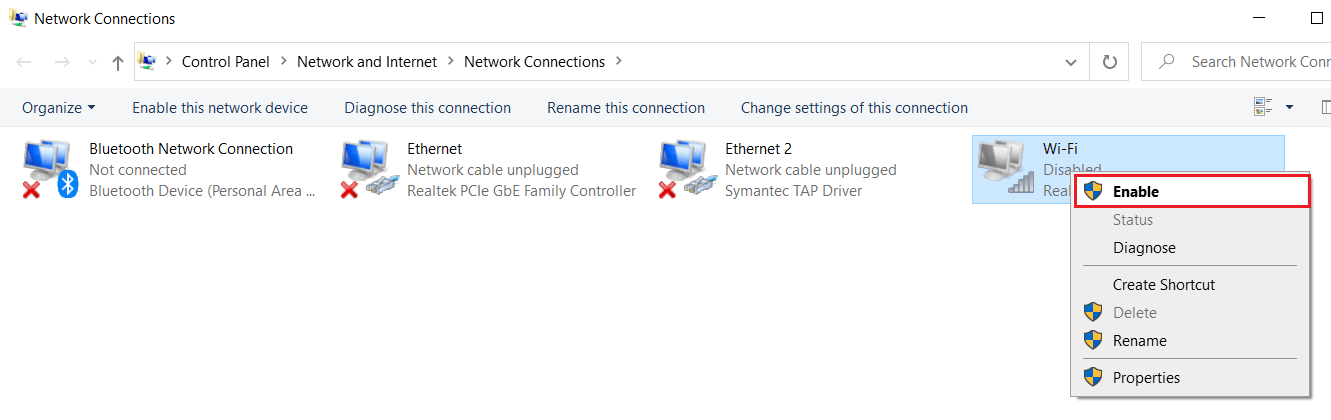
4. Prova di nuovo a connetterti alla tua rete wireless e verifica se riesci a risolvere il problema con il WiFi che non funziona in Windows 10.
5. Se il problema persiste, premere il tasto Windows + I per aprire l'app Impostazioni.
6. Fare clic su Rete e Internet quindi dal menu a sinistra selezionare Wi-Fi.
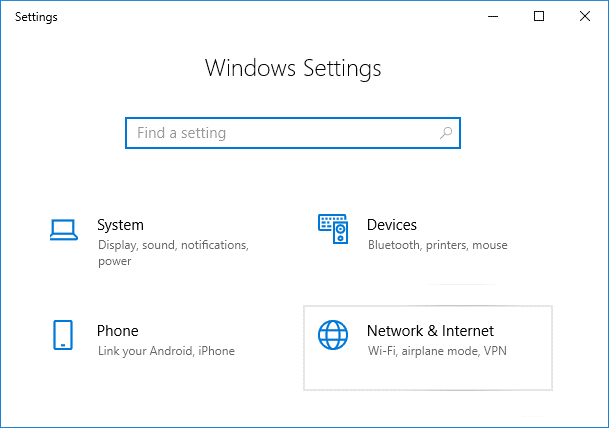
7. Successivamente, in Wi-Fi, assicurati di abilitare l'interruttore, che abiliterà il Wi-Fi.
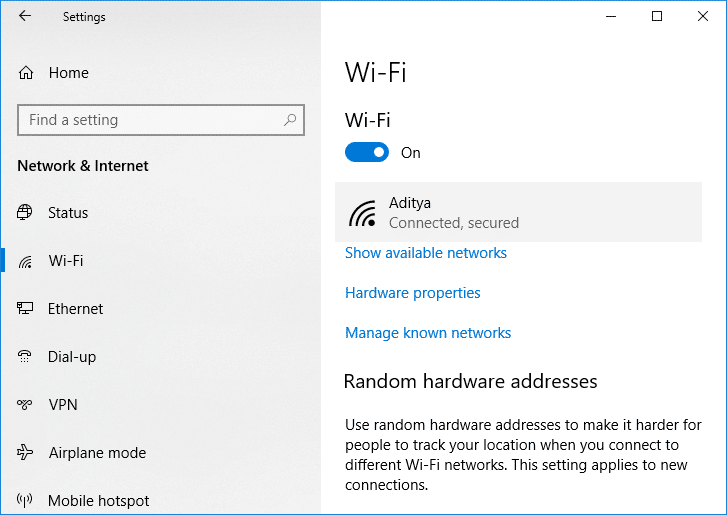
8. Prova di nuovo a connetterti alla tua rete Wi-Fi e questa volta potrebbe funzionare.
Metodo 4: dimentica la tua rete WiFi
1. Fare clic sull'icona Wireless nella barra delle applicazioni, quindi fare clic su Impostazioni di rete e Internet.
![fare clic su Impostazioni di rete nella finestra Wi-Fi | Risolto il problema con il WiFi non funzionante in Windows 10 [100% funzionante]](/uploads/article/427/oLj8BqCZohxGIpdO.png)
2. Quindi fare clic su Gestisci reti conosciute per ottenere l'elenco delle reti salvate.
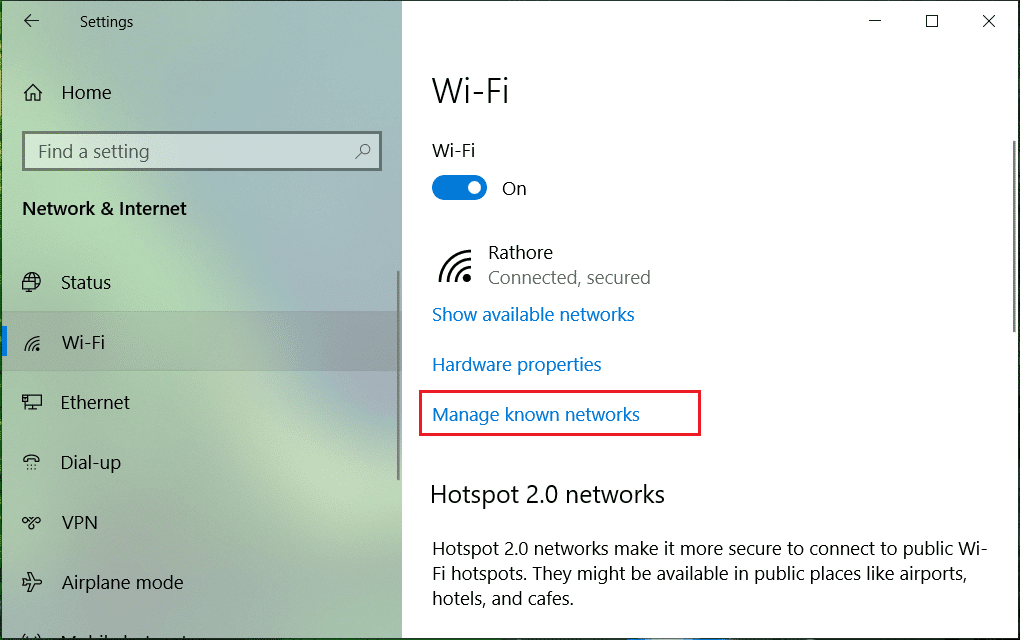
3. Ora seleziona quello per cui Windows 10 non ricorderà la password e fai clic su Dimentica.
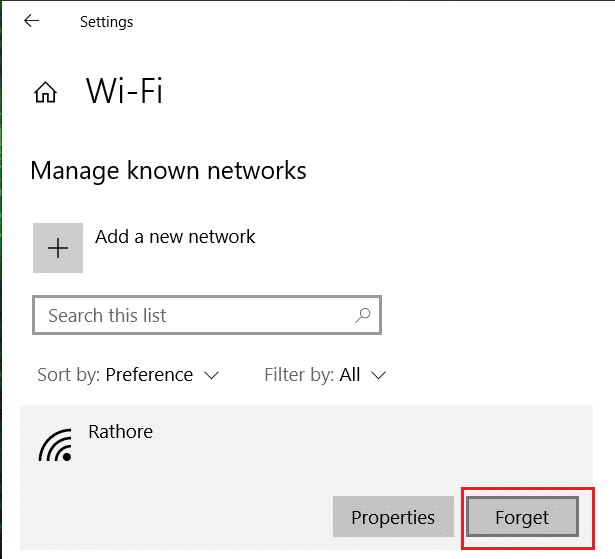
4. Fai nuovamente clic sull'icona wireless nella barra delle applicazioni e prova a connetterti alla tua rete, verrà richiesta la password, quindi assicurati di avere la password wireless con te.
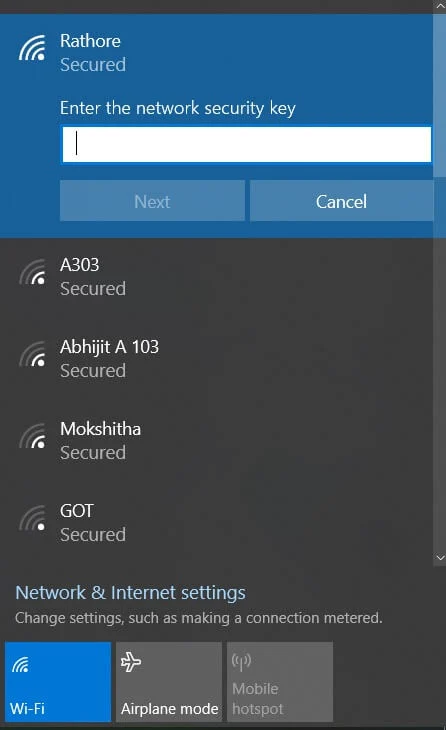
5. Dopo aver inserito la password, ti connetterai alla rete e Windows salverà questa rete per te.
6. Riavvia il PC e verifica se riesci a risolvere il problema del WiFi non funzionante.
Metodo 5: abilita il Wi-Fi dal BIOS
A volte nessuno dei passaggi precedenti sarebbe utile perché l'adattatore wireless è stato disabilitato dal BIOS , in questo caso è necessario accedere al BIOS e impostarlo come predefinito, quindi accedere nuovamente e andare su "Centro PC portatile Windows" tramite Pannello di controllo e è possibile attivare /disattivare l'adattatore wireless.
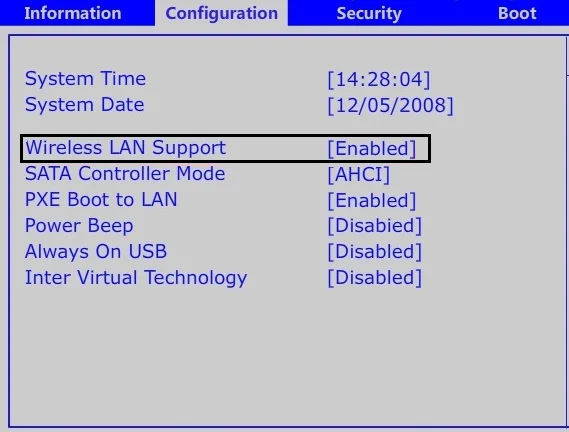
Metodo 6: abilitare il servizio di configurazione automatica WLAN
1. Premi il tasto Windows + R, quindi digita services.msc e premi Invio.
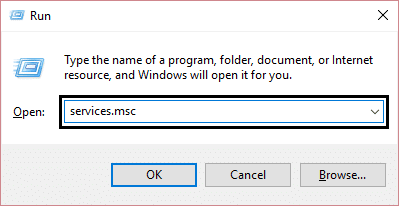
2. Scorri verso il basso e trova il servizio WLAN AutoConfig nell'elenco (premi W sulla tastiera per trovarlo facilmente).
3. Fare clic con il pulsante destro del mouse su Configurazione automatica WLAN e selezionare Proprietà.
4. Assicurati di selezionare Automatico dal menu a discesa Tipo di avvio e fai clic su Avvia.
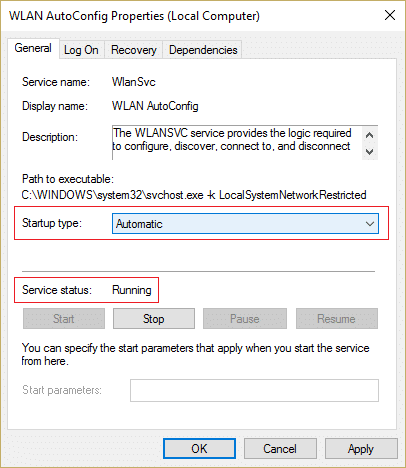
5. Fare clic su Applica, seguito da OK.
6. Riavvia il PC per salvare le modifiche e prova a connetterti alla tua rete WiFi per vedere se il tuo WiFi funziona.
Metodo 7: aggiorna i driver Wi-Fi
1. Premi il tasto Windows + R e digita devmgmt.msc e premi Invio per aprire Gestione dispositivi.
![Gestione dispositivi devmgmt.msc | Risolto il problema con il WiFi non funzionante in Windows 10 [100% funzionante]](/uploads/article/427/1zoHJoJXbZeoYjj5.png)
2. Espandi Schede di rete , quindi fai clic con il pulsante destro del mouse sul controller Wi-Fi (ad esempio Broadcom o Intel) e seleziona Aggiorna driver.
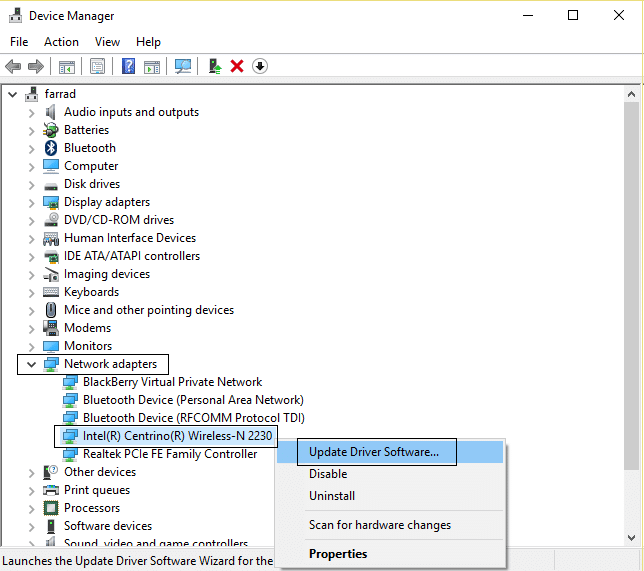
3. Nella finestra Aggiorna software driver, selezionare “ Cerca il software del driver nel mio computer. "
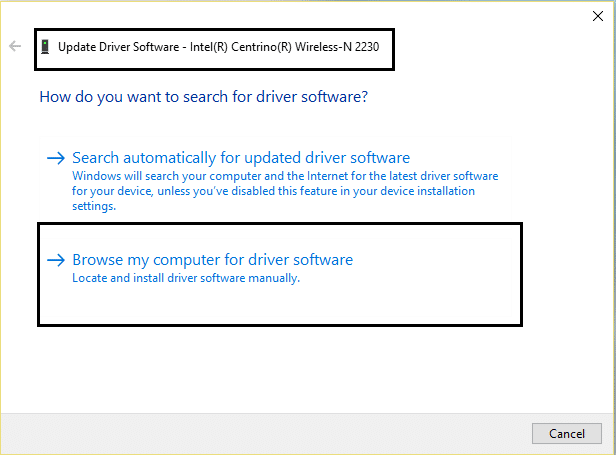
4. Ora seleziona " Fammi scegliere da un elenco di driver di dispositivo sul mio computer. "
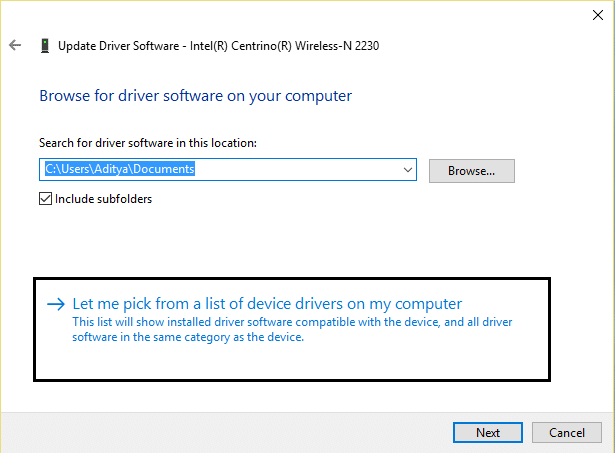
5. Prova ad aggiornare i driver dalle versioni elencate.
Nota: selezionare i driver più recenti dall'elenco e fare clic su Avanti.
6. Se quanto sopra non ha funzionato, visitare il sito Web del produttore per aggiornare i driver: https://downloadcenter.intel.com/
7. Riavviare per applicare le modifiche.
Metodo 8: eseguire lo strumento di risoluzione dei problemi di rete
1. Premi il tasto Windows + I per aprire Impostazioni, quindi fai clic su Aggiornamento e sicurezza.
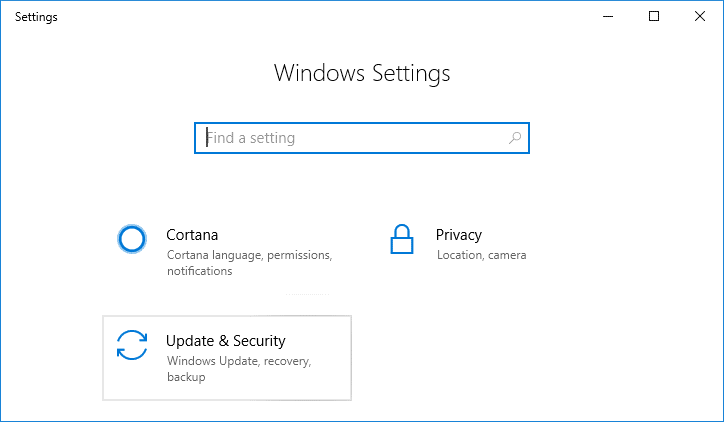
2. Dal menu a sinistra, selezionare Risoluzione dei problemi.
3. In Risoluzione dei problemi, fare clic su Connessioni Internet e quindi fare clic su Esegui lo strumento di risoluzione dei problemi.
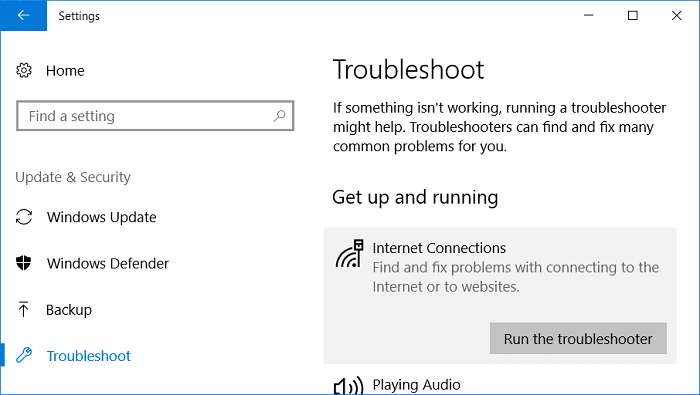
4. Seguire ulteriori istruzioni sullo schermo per eseguire lo strumento di risoluzione dei problemi.
5. Se quanto sopra non risolve il problema, dalla finestra Risoluzione dei problemi, fare clic su Scheda di rete e quindi fare clic su Esegui lo strumento di risoluzione dei problemi.
![Fare clic su Scheda di rete e quindi fare clic su Esegui lo strumento di risoluzione dei problemi | Risolto il problema con il WiFi non funzionante in Windows 10 [100% funzionante]](/uploads/article/427/MdI3QbaueFx1ISGE.png)
6. Riavvia il PC per salvare le modifiche.
Metodo 9: disabilitare la scheda virtuale Microsoft Wi-Fi Direct
1. Premi il tasto Windows + R, quindi digita devmgmt.msc e premi Invio per aprire Gestione dispositivi.

2. Espandi Schede di rete, quindi fai clic su Visualizza e seleziona Mostra dispositivi nascosti.
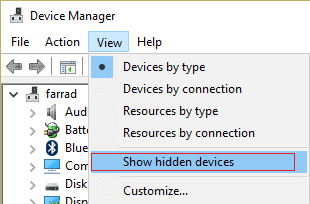
3. Fare clic con il pulsante destro del mouse su Microsoft Wi-Fi Direct Virtual Adapter e selezionare Disattiva.
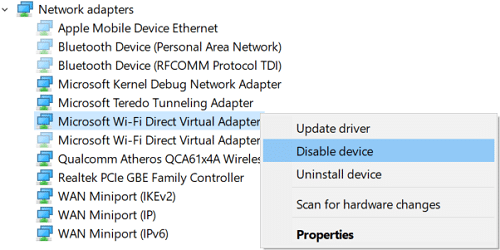
4. Riavvia il PC per salvare le modifiche.
Metodo 10: disinstallare la scheda di rete
1. Premi il tasto Windows + R, quindi digita devmgmt.msc e premi Invio per aprire Gestione dispositivi.

2. Espandi Schede di rete e trova il nome della scheda di rete.
3. Assicurati di annotare il nome dell'adattatore nel caso qualcosa vada storto.
4. Fare clic con il pulsante destro del mouse sulla scheda di rete e selezionare Disinstalla.
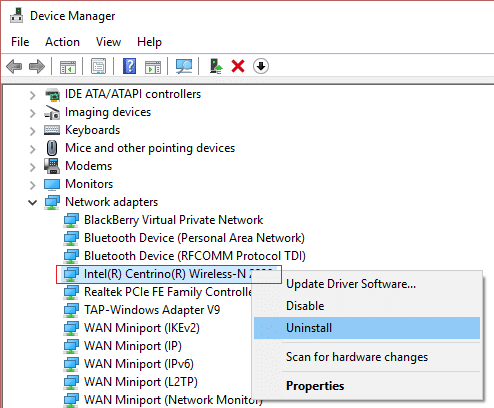
5. Se chiedi conferma, seleziona Sì.
6. Riavvia il PC e Windows installerà automaticamente i driver predefiniti per la scheda di rete.
7. Se non riesci a connetterti alla tua rete, significa che il software del driver non è installato automaticamente.
8. Ora devi visitare il sito Web del produttore e scaricare il driver da lì.
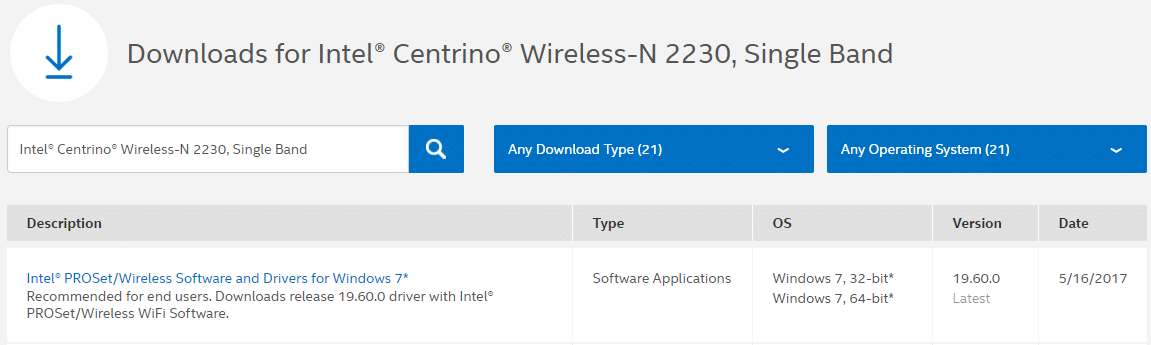

9. Installa il driver e riavvia il PC.
Reinstallando la scheda di rete, puoi sbarazzarti di questo WiFi non funzionante nel problema di Windows 10.
Metodo 11: ripristinare le impostazioni di rete
1. Premi il tasto Windows + I per aprire Impostazioni, quindi fai clic su Rete e Internet.
![Fare clic su Rete e Internet | Risolto il problema con il WiFi non funzionante in Windows 10 [100% funzionante]](/uploads/article/427/rSg7tYRFyVZOMu5D.png)
2. Dal menu a sinistra, selezionare Stato.
3. Ora scorri verso il basso e fai clic su Ripristino rete in basso.
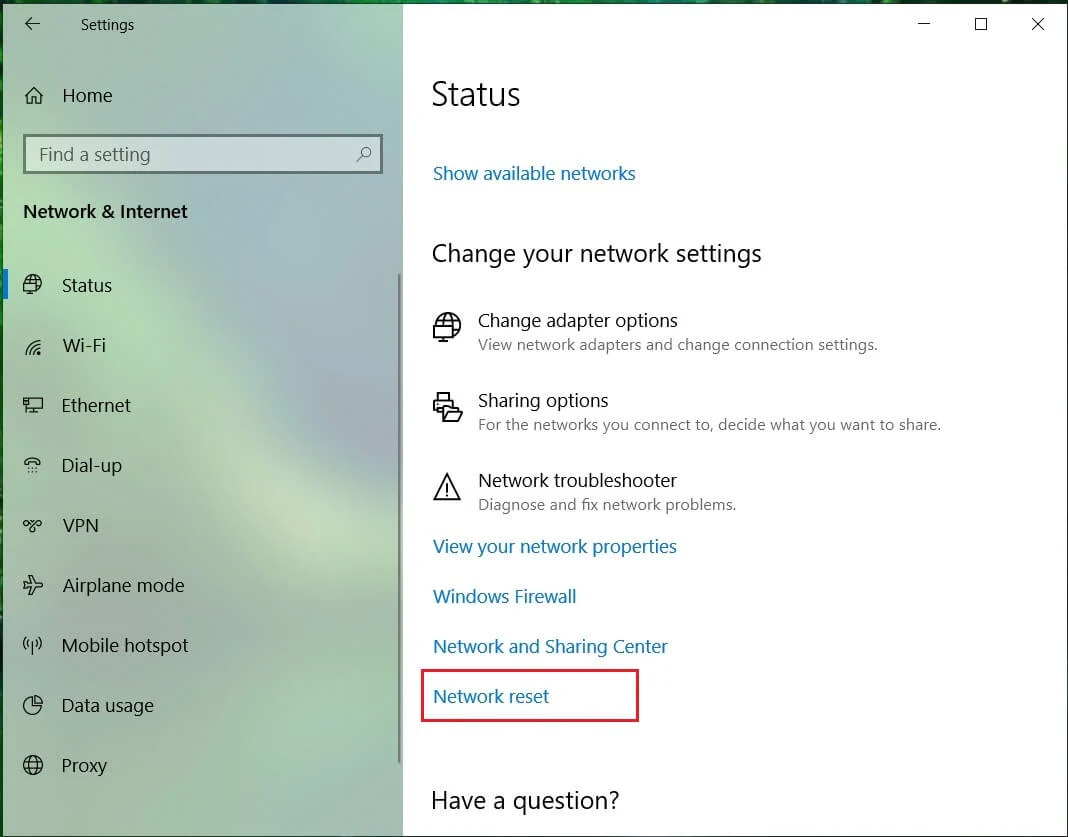
4. Fare nuovamente clic su " Ripristina ora " nella sezione Ripristino rete.
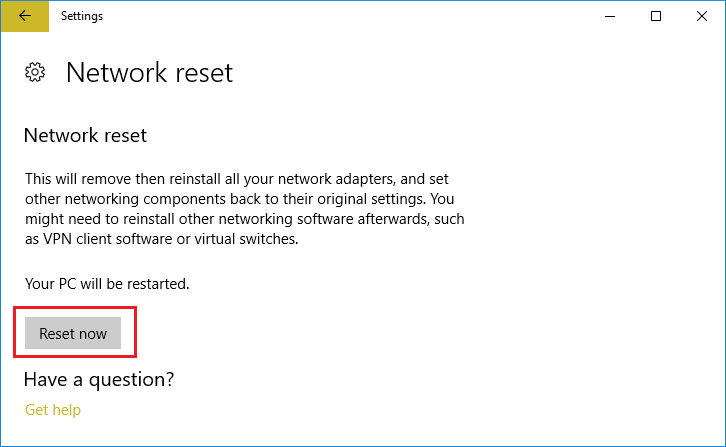
5. Ciò ripristinerà correttamente la scheda di rete e, una volta completata, il sistema verrà riavviato.
Metodo 12: reimpostare l'autotuning TCP/IP
1. Aprire il prompt dei comandi. L'utente può eseguire questo passaggio cercando 'cmd' e quindi premere Invio.
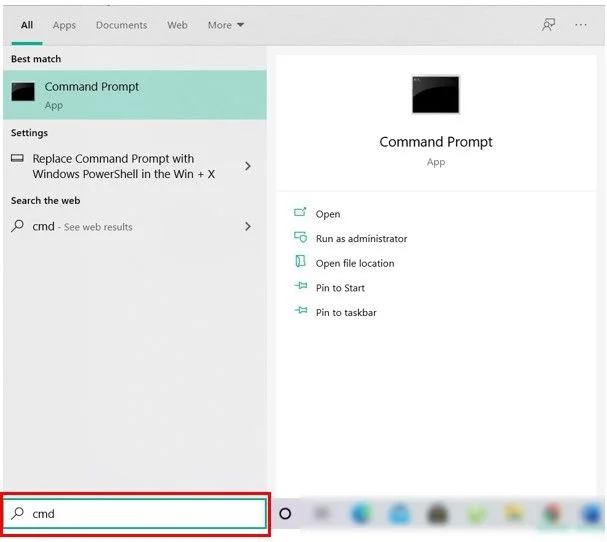
2. Digitare i seguenti comandi:
netsh int tcp set euristica disabilitata netsh int tcp set globale autotuninglevel=disabilitato netsh int tcp set globale rss=abilitato
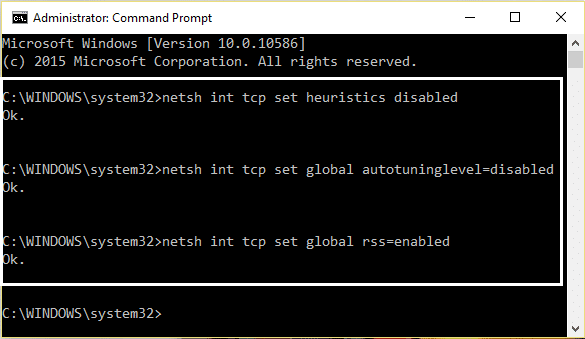
3. Ora inserisci questo comando per verificare che le funzioni precedenti fossero disabilitate: netsh int tcp show global
4. Riavvia il PC.
Metodo 13: utilizza Google DNS
Puoi utilizzare il DNS di Google invece del DNS predefinito impostato dal tuo provider di servizi Internet o dal produttore della scheda di rete. Ciò assicurerà che il DNS utilizzato dal tuo browser non abbia nulla a che fare con il mancato caricamento del video di YouTube. Fare così,
1. Fare clic con il pulsante destro del mouse sull'icona di rete (LAN) nell'estremità destra della barra delle applicazioni e fare clic su Apri impostazioni di rete e Internet.
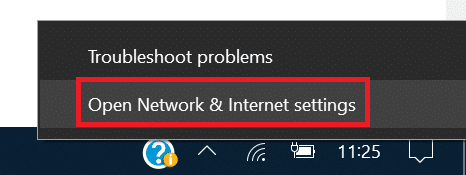
2. Nell'app delle impostazioni che si apre, fai clic su Modifica opzioni adattatore nel riquadro di destra.

3. Fare clic con il pulsante destro del mouse sulla rete che si desidera configurare e fare clic su Proprietà.
![Fare clic con il pulsante destro del mouse sulla connessione di rete e quindi fare clic su Proprietà | Risolto il problema con il WiFi non funzionante in Windows 10 [100% funzionante]](/uploads/article/427/nTFZlXogSACHkmu8.png)
4. Fare clic su Protocollo Internet versione 4 (IPv4) nell'elenco e quindi fare clic su Proprietà.
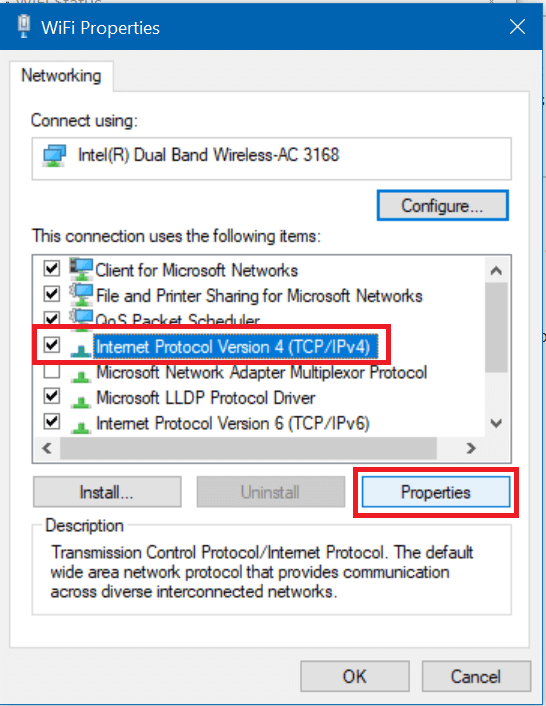
Leggi anche: Correggi il tuo server DNS potrebbe essere un errore non disponibile.
5. Nella scheda Generale, scegli " Utilizza i seguenti indirizzi del server DNS " e inserisci i seguenti indirizzi DNS.
Server DNS preferito: 8.8.8.8
Server DNS alternativo: 8.8.4.4
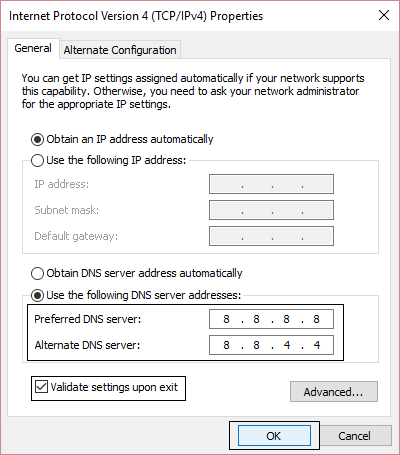
6. Infine, fai clic su OK nella parte inferiore della finestra per salvare le modifiche.
7. Riavvia il PC e una volta riavviato il sistema, verifica se riesci a risolvere il problema con il WiFi non funzionante in Windows 10.
Metodo 14: disabilitare IPv6
1. Fare clic con il pulsante destro del mouse sull'icona Wi-Fi nella barra delle applicazioni, quindi fare clic su " Apri Centro connessioni di rete e condivisione. "
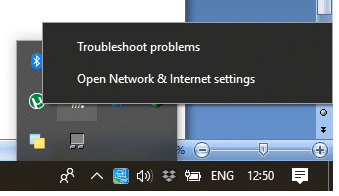
2. Ora fai clic sulla tua connessione corrente per aprire Impostazioni.
Nota: se non riesci a connetterti alla tua rete, usa un cavo Ethernet per connetterti e poi segui questo passaggio.
3. Fare clic sul pulsante Proprietà nella finestra appena aperta.
![proprietà della connessione wifi | Risolto il problema con il WiFi non funzionante in Windows 10 [100% funzionante]](/uploads/article/427/ohiSUgNUl9hcByKM.png)
4. Assicurati di deselezionare Protocollo Internet versione 6 (TCP/IP).
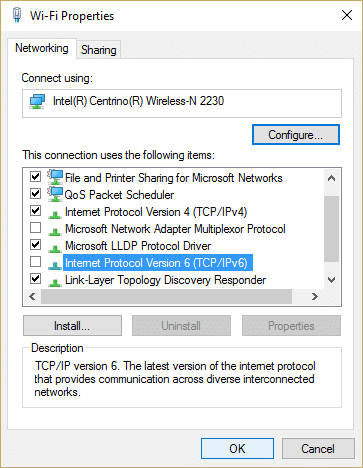
5. Fare clic su OK, quindi su Chiudi. Riavvia il PC per salvare le modifiche.
Metodo 15: deseleziona l'opzione proxy
1. Premi il tasto Windows + R, quindi digita inetcpl.cpl e premi invio per aprire Proprietà Internet.
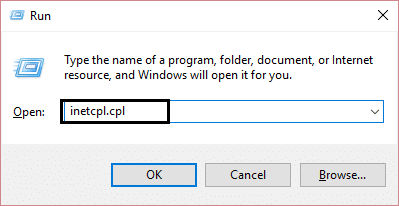
2. Quindi, vai alla scheda Connessioni e seleziona Impostazioni LAN.
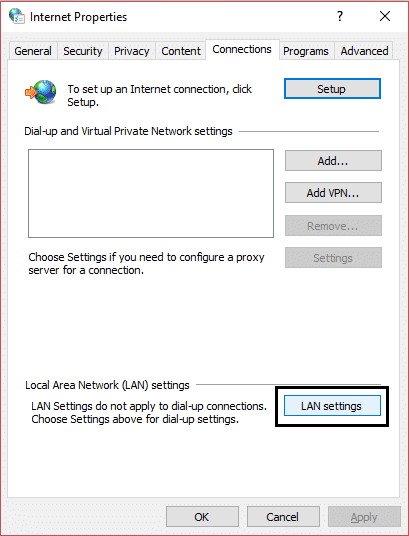
3. Deseleziona Usa un server proxy per la tua LAN e assicurati che " Rileva automaticamente le impostazioni " sia selezionato.
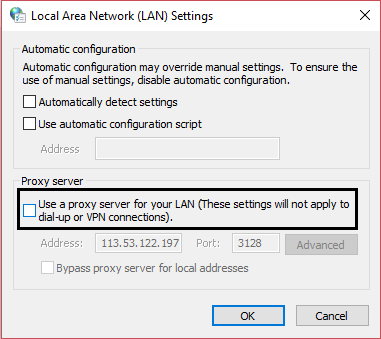
4. Fare clic su OK, quindi su Applica e riavviare il PC.
Metodo 16: disabilitare l'utilità di connessione Intel PROSet/Wireless WiFi
1. Premi il tasto Windows + R, quindi digita control e premi Invio per aprire il Pannello di controllo.
![Premi il tasto Windows + R quindi digita control | Risolto il problema con il WiFi non funzionante in Windows 10 [100% funzionante]](/uploads/article/427/rdJq06bSa63m5M6r.png)
2. Quindi fare clic su Rete e Internet > Visualizza stato e attività della rete.
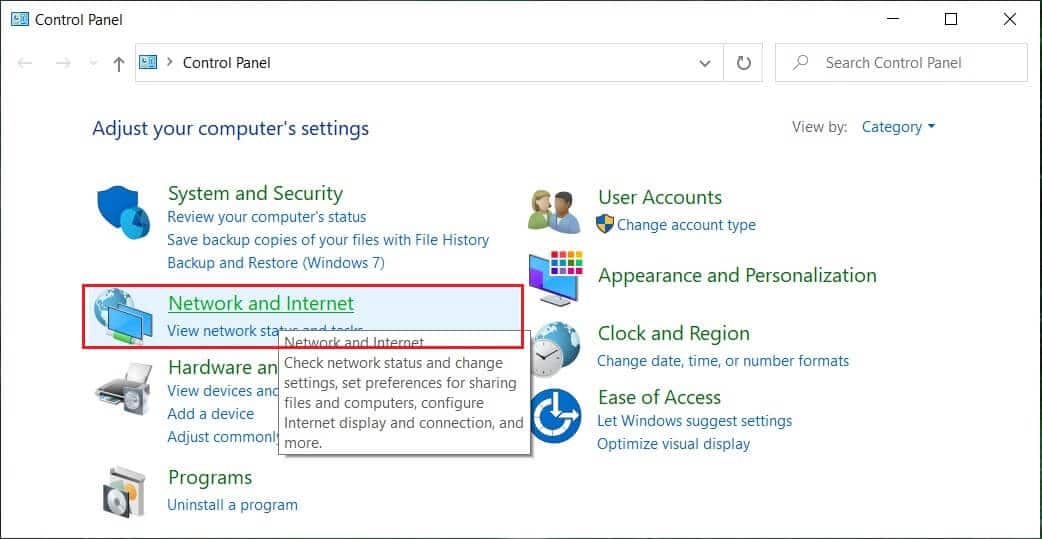
3. Ora nell'angolo in basso a sinistra, fare clic su Intel PROset/Wireless Tools.
4. Quindi, apri le impostazioni su Intel WiFi Hotspot Assistant, quindi deseleziona “ Abilita Intel Hotspot Assistant. "

5. Fare clic su OK e riavviare il PC per risolvere il problema WiFi, non funzionante.
Metodo 17: Elimina i file Wlansvc
1. Premi il tasto Windows + R, quindi digita services.msc e premi Invio.
2. Scorri verso il basso fino a trovare WWAN AutoConfig , quindi fai clic con il pulsante destro del mouse su di esso e seleziona Stop.
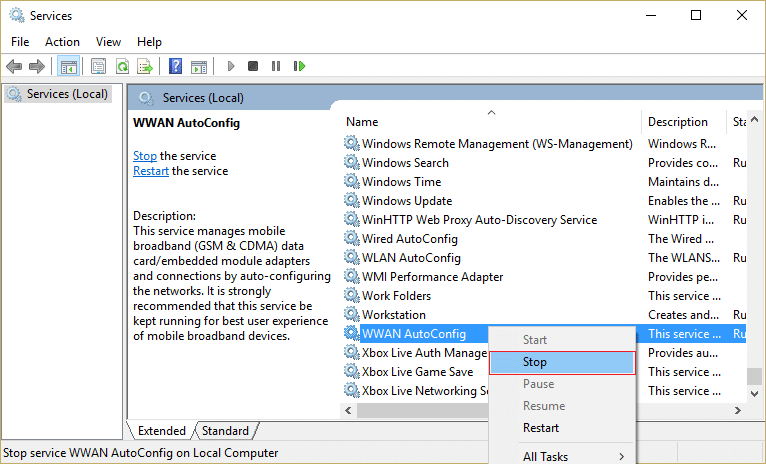
3. Premi nuovamente il tasto Windows + R, quindi digita " C:\ProgramData\Microsoft\Wlansvc\ " (senza virgolette) e premi Invio.
4. Elimina tutto (molto probabilmente la cartella MigrationData) nella cartella Wlansvc ad eccezione dei profili.
5. Ora apri la cartella Profili ed elimina tutto tranne le Interfacce.
6. Allo stesso modo, apri la cartella Interfacce , quindi elimina tutto al suo interno.
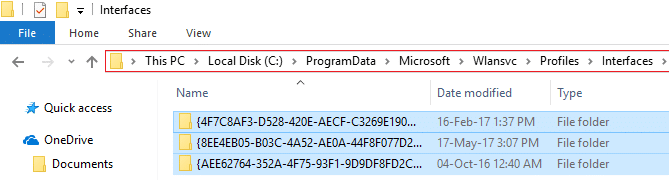
7. Chiudere Esplora file, quindi nella finestra dei servizi fare clic con il pulsante destro del mouse su Configurazione automatica WLAN e selezionare Avvia.
Metodo 18: disabilitare temporaneamente antivirus e firewall
A volte il programma antivirus può causare un errore. Per verificare che non sia il caso qui, è necessario disabilitare l'antivirus per un periodo di tempo limitato in modo da poter verificare se l'errore viene ancora visualizzato quando l'antivirus è disattivato.
1. Fare clic con il pulsante destro del mouse sull'icona del programma antivirus nella barra delle applicazioni e selezionare Disattiva.
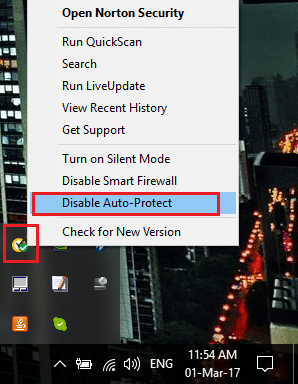
2. Quindi, seleziona l'intervallo di tempo per il quale l' Antivirus rimarrà disabilitato.
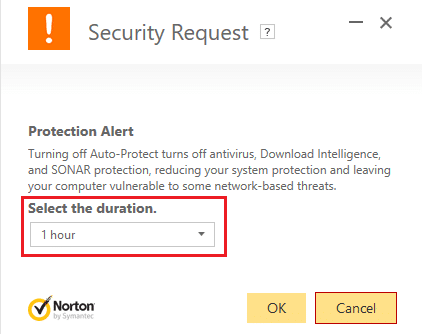
Nota: scegli il minor tempo possibile, ad esempio 15 minuti o 30 minuti.
3. Al termine, prova nuovamente a connetterti per aprire Google Chrome e verifica se l'errore si risolve o meno.
4. Cerca il pannello di controllo dalla barra di ricerca del menu Start e fai clic su di esso per aprire il Pannello di controllo.
![Digita Pannello di controllo nella barra di ricerca e premi invio | Risolto il problema con il WiFi non funzionante in Windows 10 [100% funzionante]](/uploads/article/427/d8ZCAEmzodUrrBVz.png)
5. Quindi, fare clic su Sistema e sicurezza, quindi su Windows Firewall.
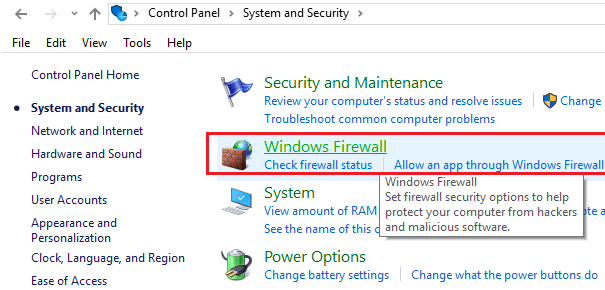
6. Ora dal riquadro della finestra di sinistra, fai clic su Attiva o disattiva Windows Firewall.
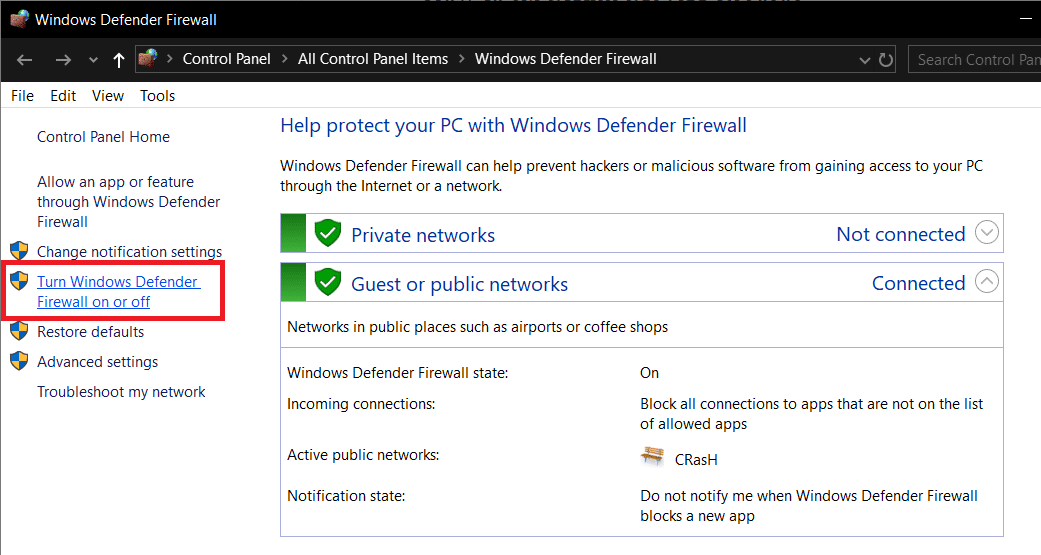
7. Seleziona Disattiva Windows Firewall e riavvia il PC.
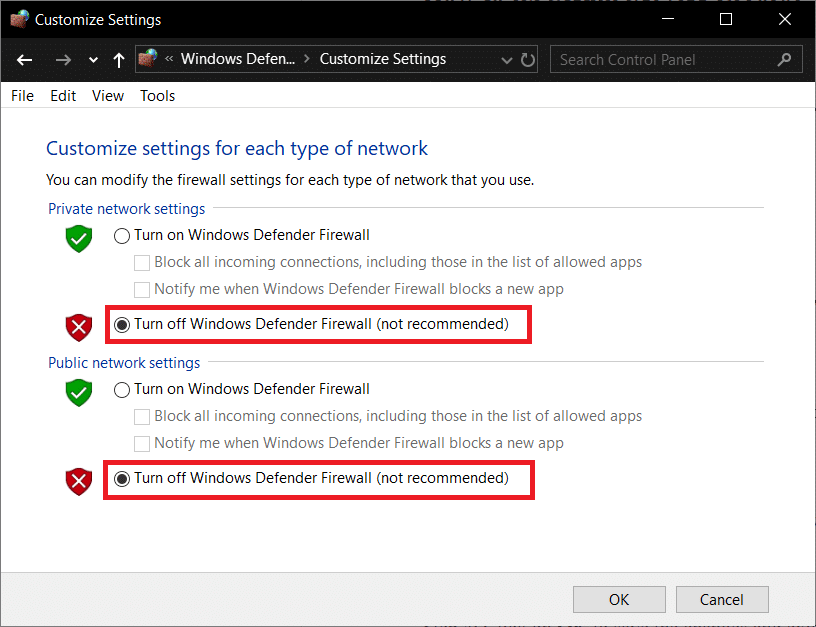
Prova di nuovo ad aprire Google Chrome e visitare la pagina Web, che in precedenza mostrava l' errore. Se il metodo precedente non funziona, segui gli stessi passaggi per riaccendere il firewall.
Metodo 19: modifica la larghezza del canale 802.11
1. Premi il tasto Windows + R, quindi digita ncpa.cpl e premi Invio per aprire Connessioni di rete.

2. Ora fai clic con il pulsante destro del mouse sulla tua connessione WiFi corrente e seleziona Proprietà.
3. Fare clic sul pulsante Configura nella finestra delle proprietà Wi-Fi.
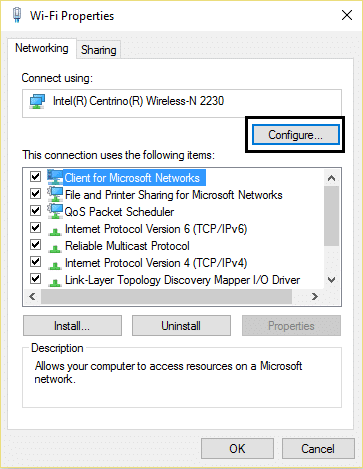
4. Passare alla scheda Avanzate e selezionare Larghezza canale 802.11.
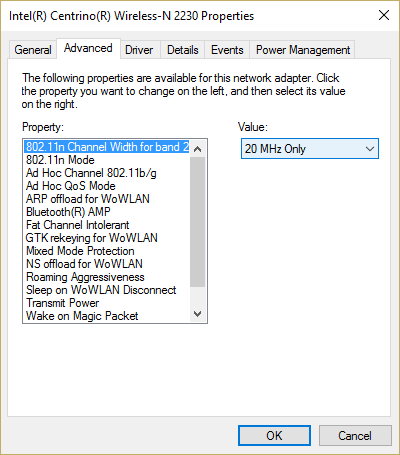
5. Modificare il valore di 802.11 Channel Width su 20 MHz , quindi fare clic su OK.
Metodo 20: modificare la modalità di rete wireless su predefinita
1. Premi il tasto Windows + R, quindi digita ncpa.cpl e premi Invio per aprire Connessioni di rete.

2. Ora fai clic con il pulsante destro del mouse sulla tua connessione WiFi corrente e seleziona Proprietà.
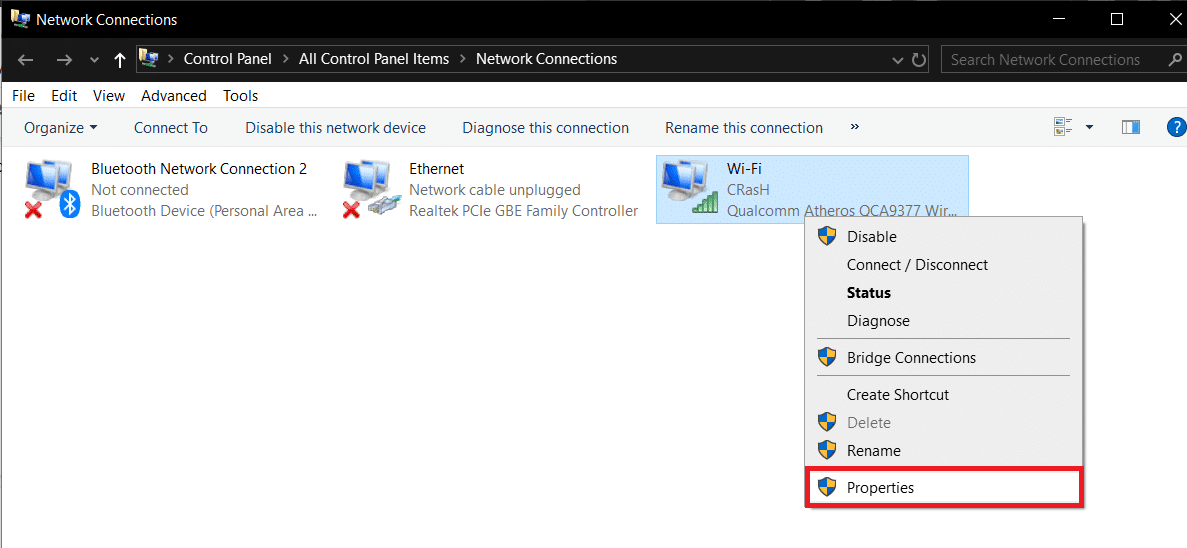
3. Fare clic sul pulsante Configura nella finestra delle proprietà Wi-Fi.
![configurare la rete wireless | Risolto il problema con il WiFi non funzionante in Windows 10 [100% funzionante]](/uploads/article/427/m4BDLQcy0lvljCL9.png)
4. Passare alla scheda Avanzate e selezionare Modalità wireless.
5. Ora cambia il valore in 802.11b o 802.11g e fai clic su OK.
Nota: se il valore sopra non sembra risolvere il problema, prova con valori diversi per risolvere il problema.
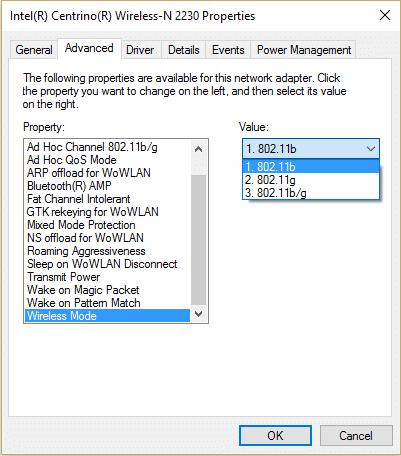
6. Chiudi tutto e riavvia il PC.
Consigliato:
- Correzione dell'utilizzo elevato della CPU dell'host del provider WMI [Windows 10]
- Come risolvere la barra delle applicazioni scomparsa dal desktop
- Risolto il problema con il caricamento dei video di YouTube ma non la riproduzione dei video
- Risolto il problema dello schermo nero di YouTube [RISOLTO]
Ecco fatto, hai risolto con successo il WiFi che non funziona in Windows 10 [RISOLTO] ma se hai ancora domande su questo tutorial, sentiti libero di chiederle nella sezione dei commenti.
